2022. 9. 13. 02:54ㆍ유튜브 꿀팁
오늘은 제가 전화로 많은 상담 전화를 받으면서
채널 생성 방법조차 모르시는 분들을 위해 유튜브시작
하는 방법에 대해서 소개해 볼까 합니다!!
첫 번째 계정 만들기
가장 중요한 계정 만들기
먼저 구글에 접속합니다
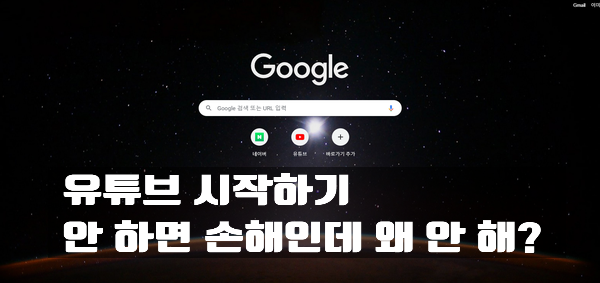
구글에 접속하셨다면
로그인 버튼을 눌러줍니다
그렇다면 이런 화면이 나올 건데요
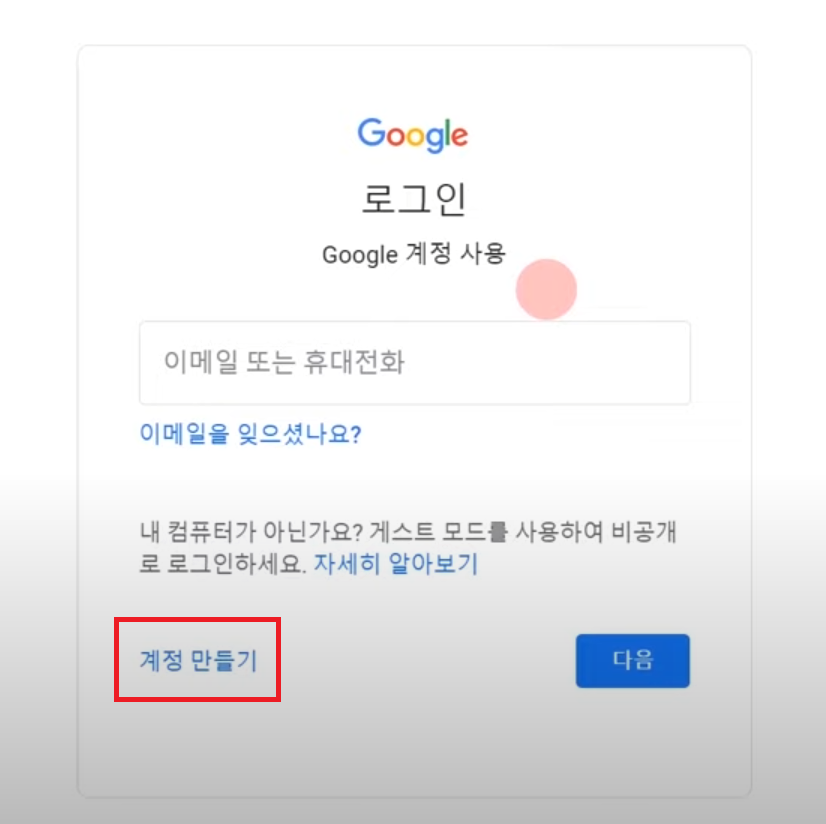
계정 만들기 클릭해 줍니다
이런 화면이 나오는데
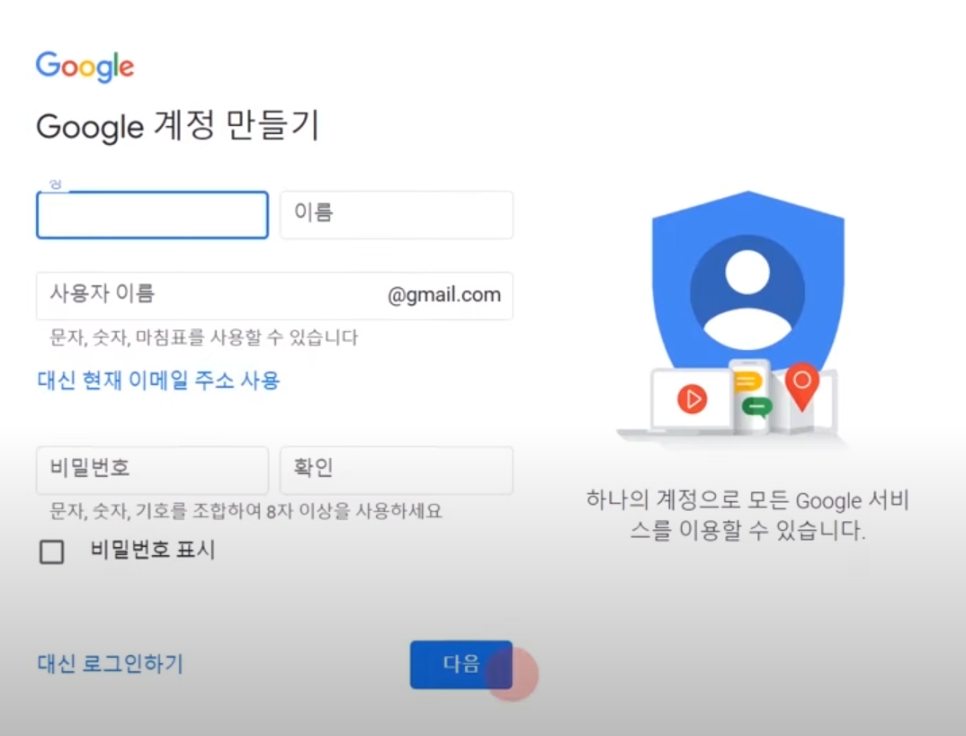
정보를 싹싹 입력해 주시고
다음 버튼을 눌러줍니다~
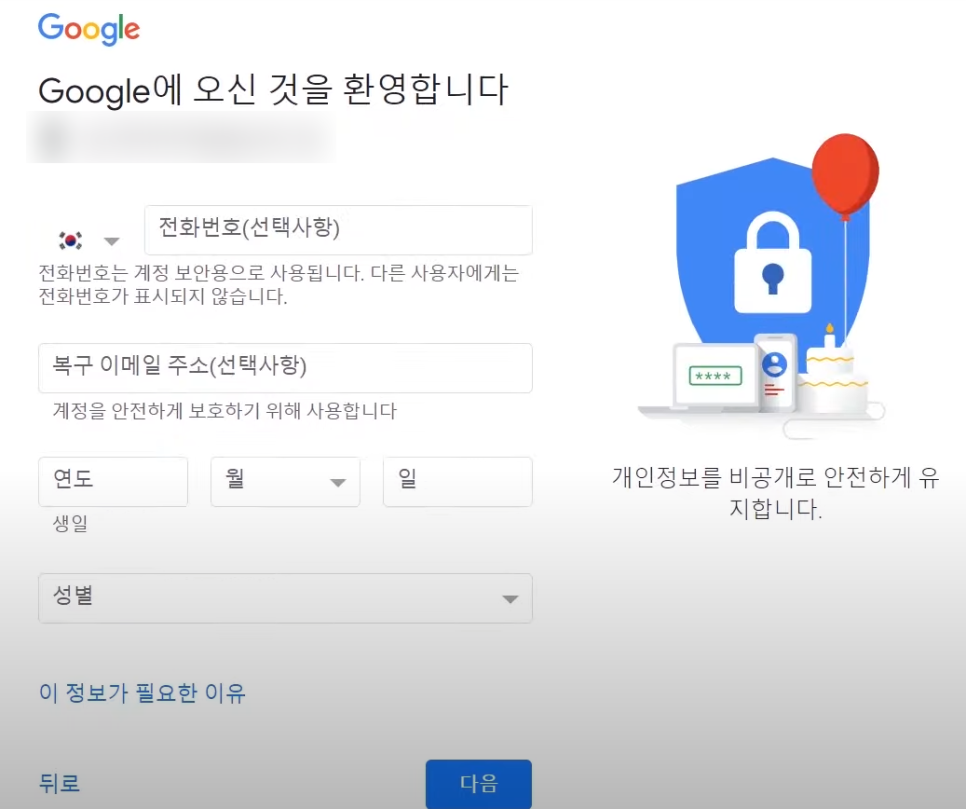
두 번째 정보도 싹싹 입력해 주십니다
그리고 다음 버튼을 눌러주시면
개인 정보 보호 약관 이 나옵니다
동의 눌러주시고 계정 만들기 눌러주십니다
자 이렇게 하면 계정은 쉽게 개설했습니다!!
시작이 반이다 벌써 반은 진행한 거죠
자 이제 로그인을 한 뒤에 유투브에 접속해 줍니다
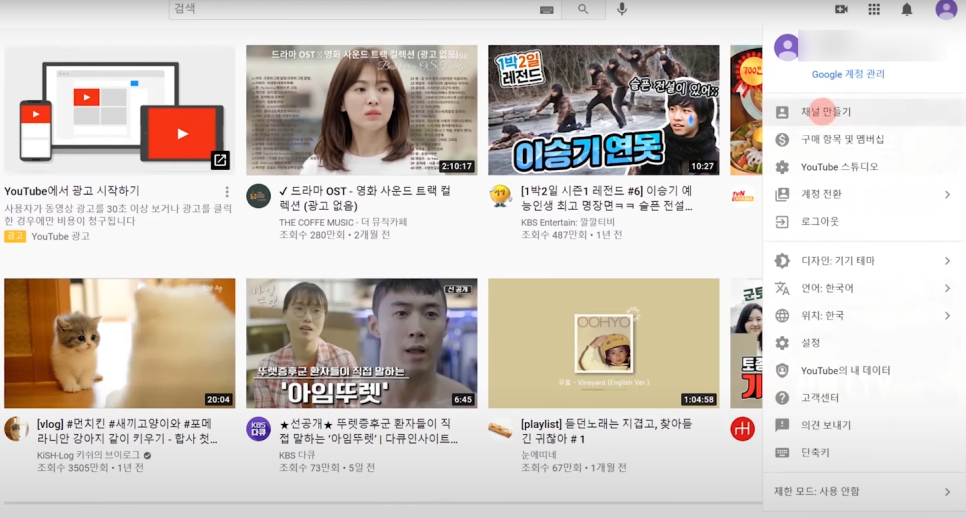
위쪽의 사람 모양을 눌러주면
이렇게 창 이 나오는데
채널 만들기 클릭해 줍니다
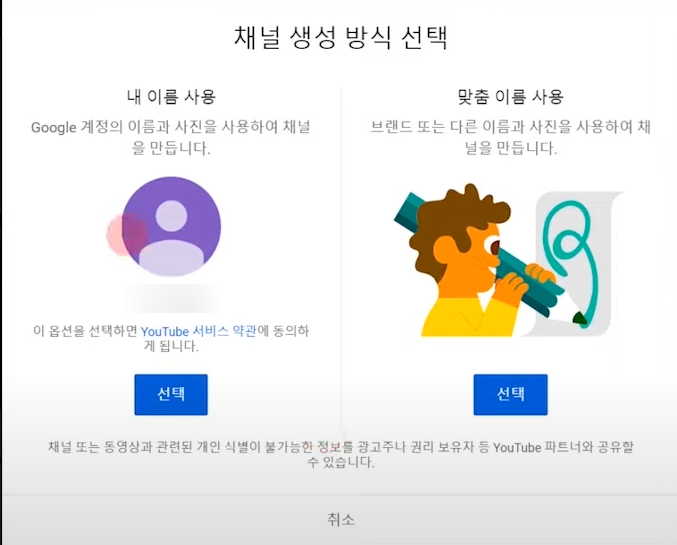
크레이터 창작 시작하기를 눌러주시면
이런 화면이 나오시는데
내가 하려고 하는 기획에 맞게
기호에 맞게 사용하시면 되겠습니다
두 번째 로고 및 배너 추가하기
저희는 우선 맞춤 이름 사용으로 진행해 볼게요
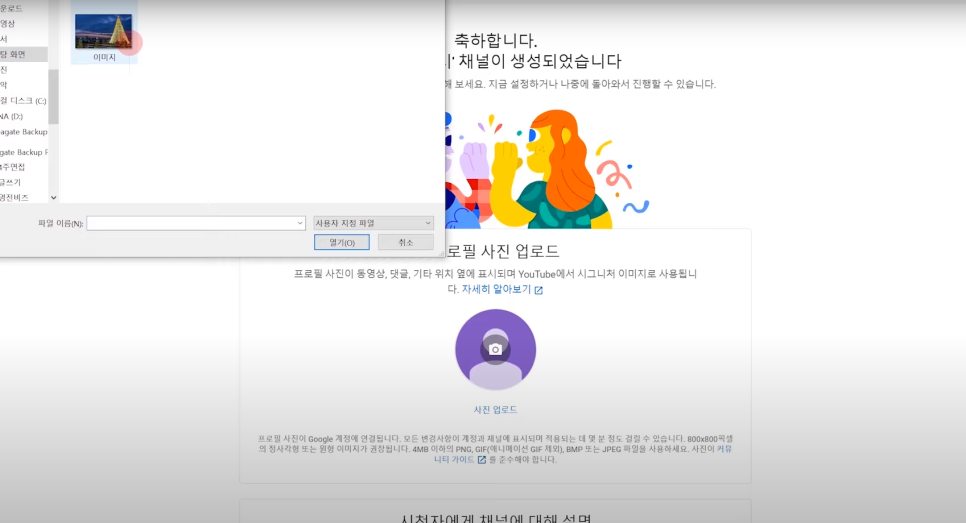
*프로필 사진 크기 98X98 이상 4MB
축하합니다 문구를 보셨다면 잘 따라오신 겁니다
자 준비해두신 로고가 있으시다면
사진 업로드에서 바로 로고를 등록해 주시고요
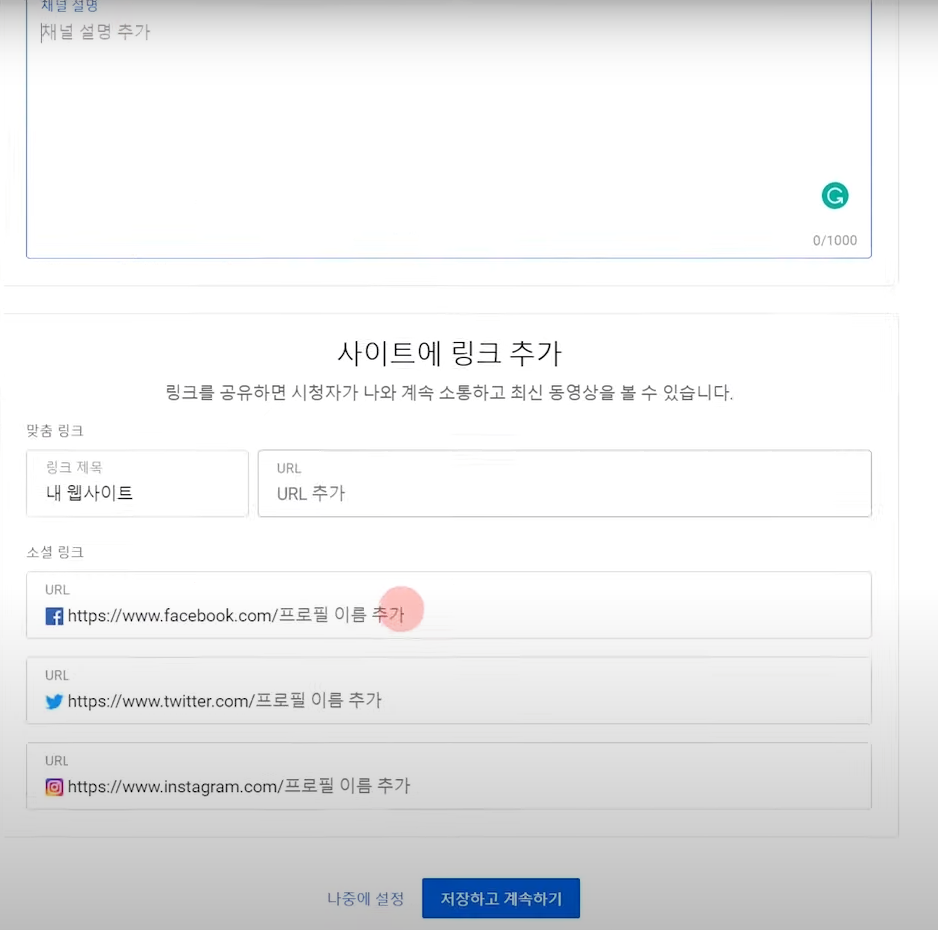
다음은 채널 설명과 링크 추가하는 칸이 나오는데
채널을 기획해 두신 게 있다면
채널 설명 자세하게 적어줍니다 나중에 알고리즘이
어떤 채널인지 파악할 때 어느 정도 도움을 주기 때문에
적어 주는 게 좋습니다 혹 아직 정해진 게 없으시다면
우선 공백으로 두시고 넘어가시는 것도 괜찮습니다
사이트 링크는 있으시다면 연동해 주시고요
저장하고 계속하기 눌러줍니다
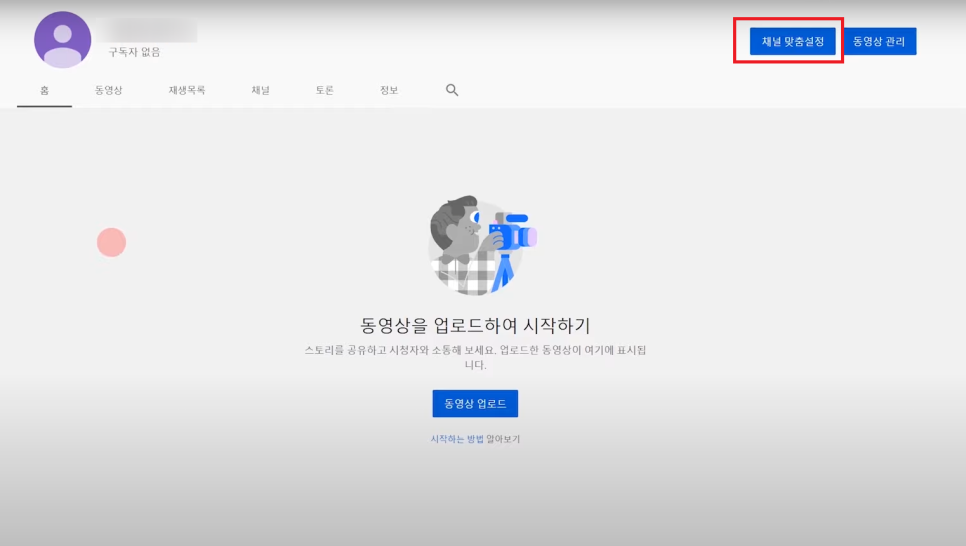
자 이런 화면이 나오는데
동영상 업로드는 아무
빨간 네모 안에 채널 맞춤 설정 클릭해 줍니다
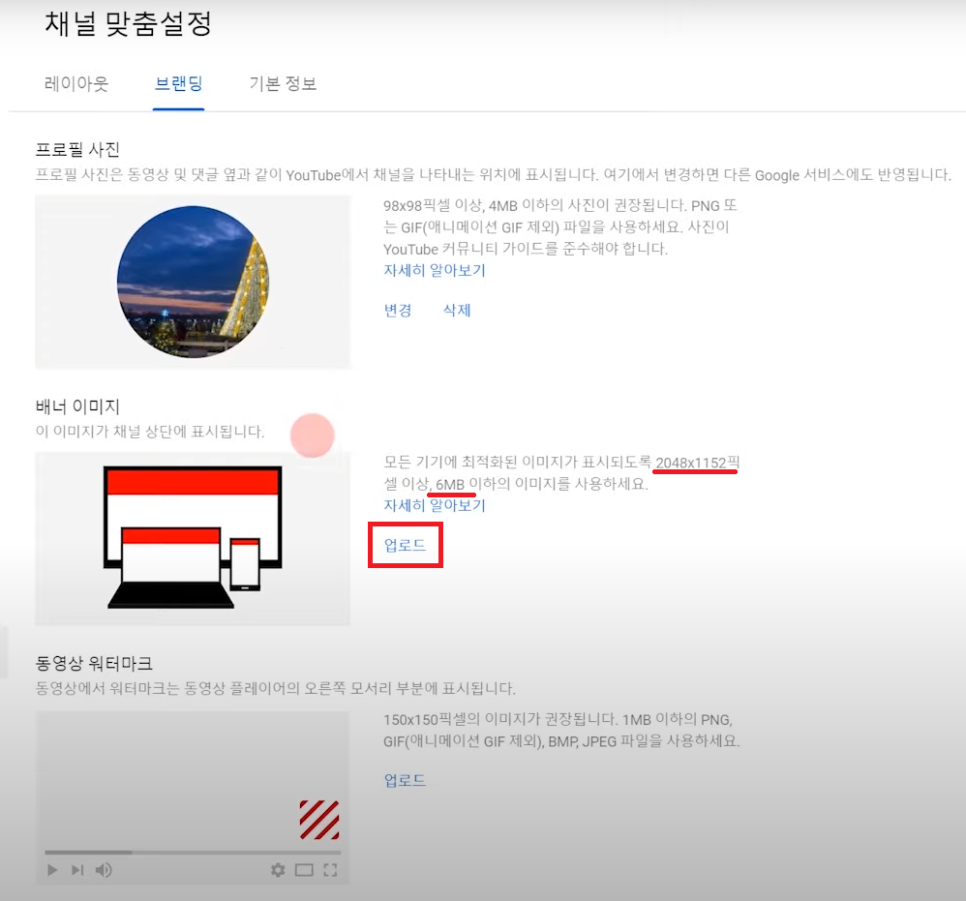
위 사진에 나온 것처럼
2048X1152 6MB에 맞춰서 이미지를 업로드하면 됩니다
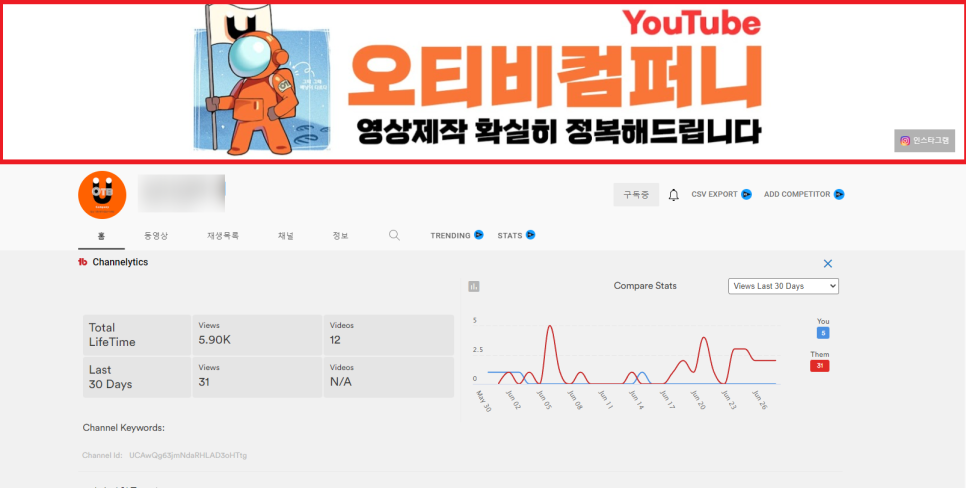
배너 이미지란 처음 딱 들어갔을 때 맨 위에 빨간 네모 안에
나오는 이미지를 얘기하는데요 혹 브랜딩을 하는
회사나 기관 업체 들이라면 로고와 배너에 통일감을
주는 게 좋겠죠?
개인 채널도 개성 있게 디자인해서 넣으면 좋습니다!!
요새 뭐 정해진 틀 이란 게 없는 시대라 그래도 최대한
감성을 살려서 제작 드리는 걸 추천드립니다!!
세 번째 배너 및 로고 디자인 사이트
우선 포토샵을 잘 못하더라도 자신감을 가지세요!!
무료 디자인 플랫폼들이 많이 있거든요!!
우선 망고보드 , 미리 캔버스를 이용해서 전문가처럼
제작이 가능합니다
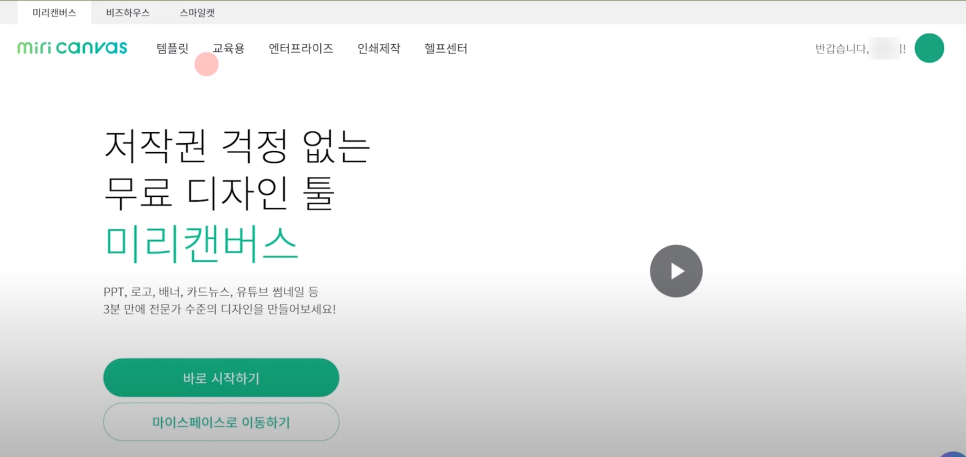
저는 개인적으로 미리캔버스 가 무료이지만 좀 더 사용하기 쉬운
느낌이라 미리캔버스로 제작을 해보겠습니다
위의 바로 시작하기를 눌러
네이버 또는 연동되는 아디로 가입을 해줍니다
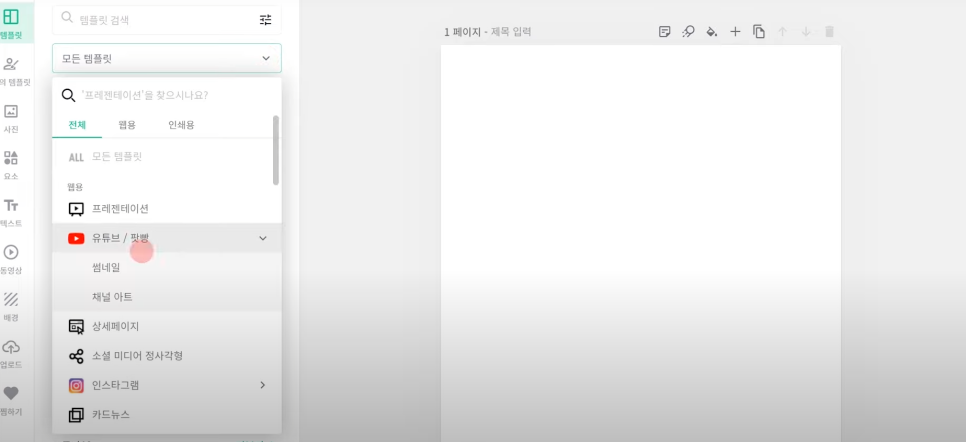
들어가셔서 모든 템플릿 클릭
그러면 유튜브 / 팟빵 이라는걸 클릭해 줍니다
그럼 밑에 창에 썸네일 , 채널아트가 나오는데
저희가 제작할 건 채널 아트!! 클릭해 줍니다
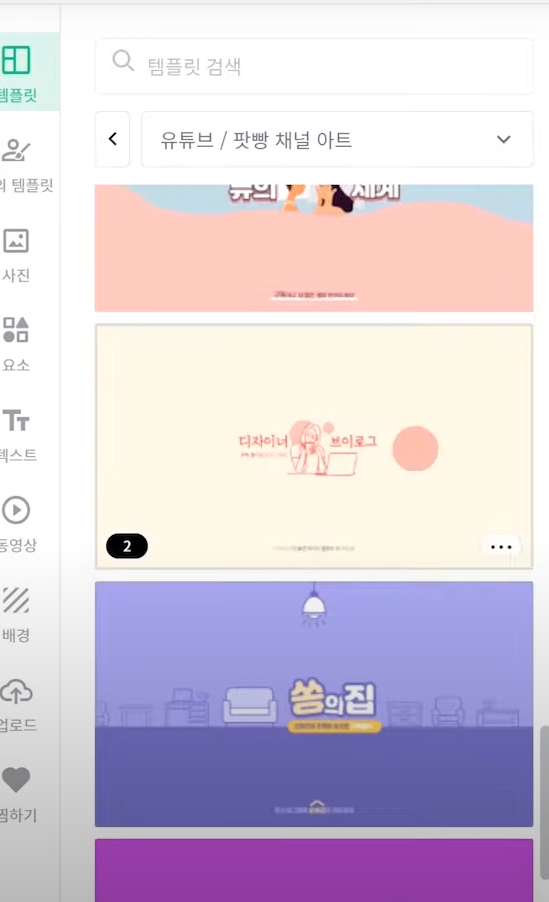
왼쪽 칸에 디자인되어있는 채널 아트가 나오는데
여기 중에서 마음에 드시는 걸 고르신 후
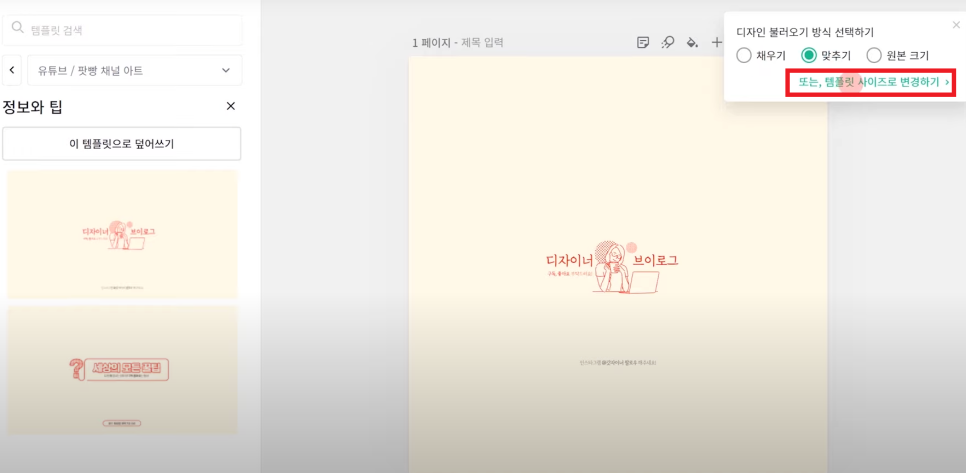
빨간 네모칸 안의 템플릿 사이즈로 변경하기
눌러 주시면 채널 아트 사이즈로 자동 변경이 됩니다!!
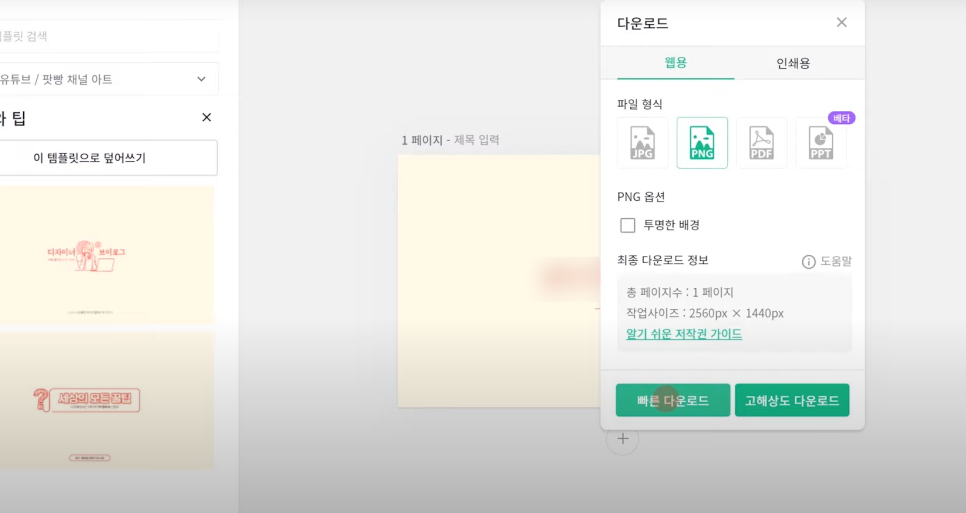
내가 원하는 채널 아트를 제작했다면 오른쪽 위에
다운로드를 클릭해 줍니다 PNG 형식으로 빠른 다운로드
눌러주세요!!
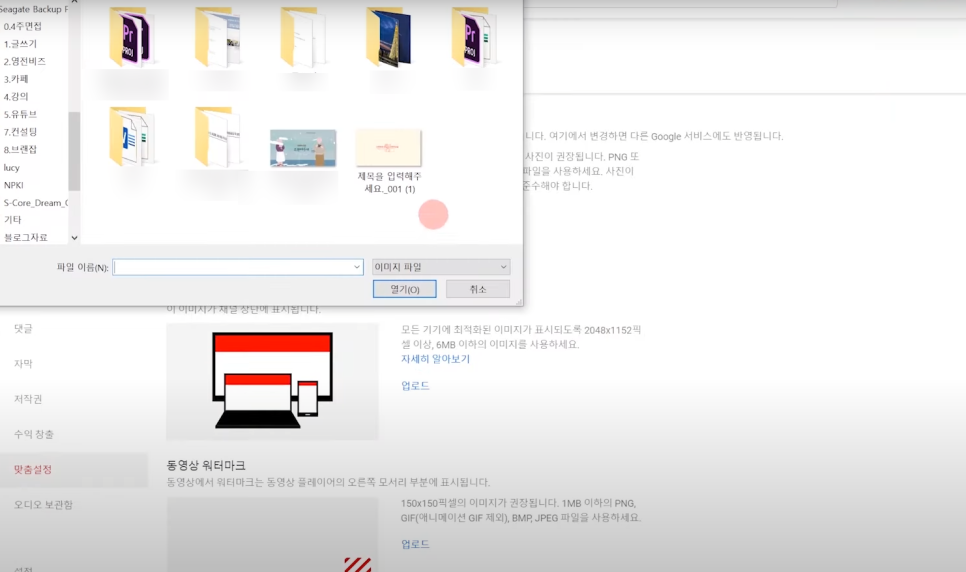
다시 유튜브 관리 채널로 돌아와서
배너 업로드해 주시면 끝!!
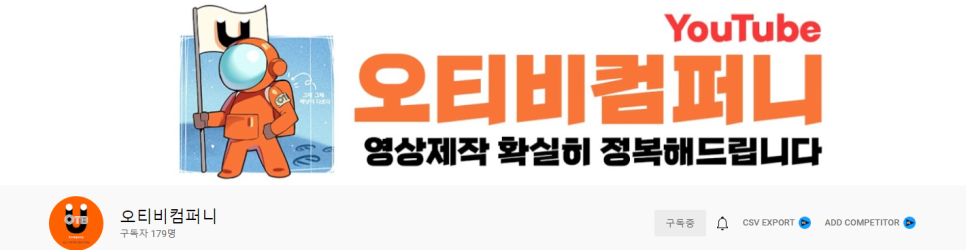
이렇게 되면 멋진 유투브 채널이 개설이 완료되었네요!!
짝짝짝 축하드립니다 이제 좋은 컨텐츠를 잘 찍어서
업로드하는 일만 남았네요!!
오늘은 유튜브 채널 개설과 로고 및 디자인 방법까지 알아보았는데요
다음 시간에는 유튜브 기획하는 방법에 대해서 알아보겠습니다
긴 글 읽어 주셔서 감사합니다
'유튜브 꿀팁' 카테고리의 다른 글
| 홍보동영상제작비용 꼼꼼하게 3가지 사안만 알아보면 좋습니다 (0) | 2023.11.21 |
|---|---|
| 제품영상촬영 왜 필요할까요?? A~Z까지 한 번에 알려드려요 (2) | 2023.11.21 |
| 인공지능 AI ChatGPT(챗GPT)를 활용한 유튜브 영상 대본 쉽게 제작 하고 오류 발생 대처 활용 다크모드 팁 까지 방법 알아봅시다 (0) | 2023.06.22 |
| 유튜브 촬영장비 스마트폰 동영상으로도 가능하다고?? (1) | 2022.09.20 |
| 유튜브컨텐츠 제작 기획하는 방법 하고는 싶은데 할 게 없다고? (1) | 2022.09.20 |
